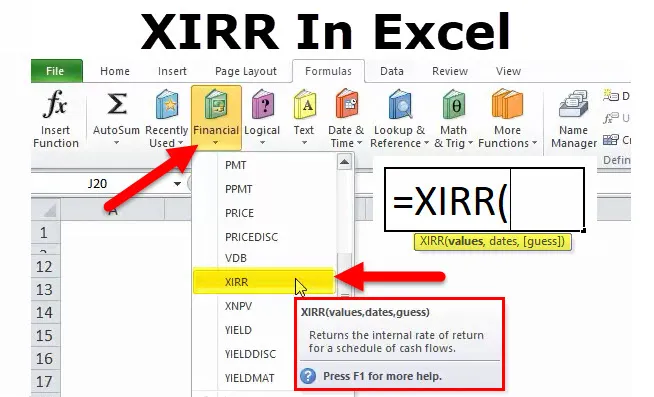
XIRR i Excel
XIRR-funktionen er under kategorien finansielle funktioner og beregner den interne afkastrate (XIRR) for en række pengestrømme, der muligvis ikke er periodiske ved at tildele bestemte datoer til hver enkelt pengestrøm. Den største fordel ved at bruge XIRR-funktionen er, at disse ujævne tidsstyrede pengestrømme kan modelleres nøjagtigt.
Finansielt er XIRR-funktionen nyttig til at bestemme værdien af en investering eller forstå gennemførligheden af et projekt uden periodiske pengestrømme. Det hjælper os med at forstå afkastet på en investering. Derfor bruges det ofte i finansiering, især når man vælger mellem investeringer.
Vender tilbage
XIRR er populær i regnearksanalyse, fordi den i modsætning til XIRR-funktionen giver mulighed for ujævne perioder mellem sammensatte datoer. XIRR-funktion er især nyttig i finansielle strukturer, fordi tidspunktet for den indledende investering inden for en måned kan have en meningsfuld indflydelse på XIRR. F.eks. Producerer store aktieinvesteringer den 1. i måneden en langt lavere XIRR end den samme størrelse aktieinvestering på den sidste dag i samme måned. Ved at give mulighed for variable perioder med sammensætning tillader XIRR-funktionen det nøjagtige antal dage i den første periode, og det kan derfor hjælpe med til at vurdere effekten af en forsinkelse i partnerskapsdannelsesdatoen inden for den samme måned.
XIRR-funktion har også et par af sine egne unikke fejl. Fordi den bruger den interne faktiske datologik i excel, er det umuligt at bruge XIRR-funktionen med endda månedlige perioder, der er konsistente med 30/360 lånerente beregninger. En velkendt bug med XIRR-funktionen i denne skrivning er også, at den ikke kan håndtere et sæt pengestrømme, der starter med nul som dens oprindelige værdi.
XIRR-formel i Excel
Nedenfor er XIRR-formlen.
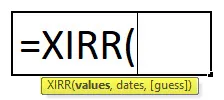
Sådan åbnes XIRR-funktion
Klik på fanen Formel> Finansiel> Klik på XIRR
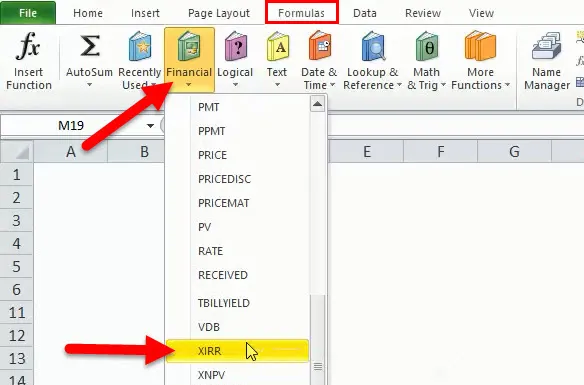
> Vi får en ny funktion Windows viser nedenfor Nedenfor vises billede.
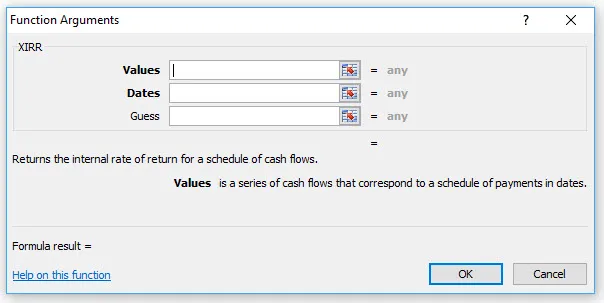
> Så skal vi indtaste oplysningerne om kontantværdi og datoer.
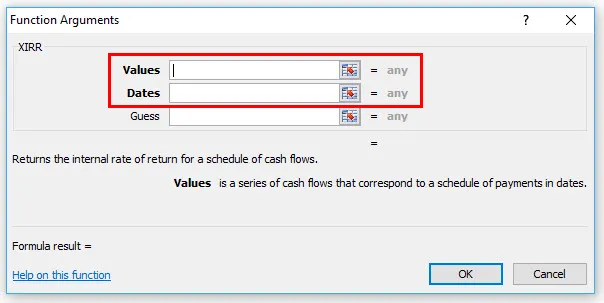
Genvejen til at bruge XIRR-formlen
Klik på den celle, hvor du vil have resultatværdien, og sæt derefter formlen som nævnt nedenfor
= XIRR (pengestrømsværdiinterval, datoværdiområde)> Indtast
XIRR-formlen har følgende argumenter:
- Værdier (påkrævet argument) –Det er en række værdier, der repræsenterer serien med pengestrømme. I stedet for en matrix, kan det være en henvisning til et område af celler, der indeholder værdier.
- Datoer (påkrævet argument) - Det er en række datoer, der svarer til de givne værdier. Efterfølgende datoer skal være senere end den første dato, da den første dato er startdato og efterfølgende datoer er fremtidige datoer for udgående betalinger eller indkomst.
- Gæt (valgfrit argument) –Det er en indledende gæt på, hvad IRR ville være. Hvis udeladt, tager excel standardværdien, der er 10%.
Format af resultatet
Dette er intern rente, så vi betragter som procent (%) antal format
Hvordan bruges XIRR-funktionen i Excel?
Denne XIRR-funktion er meget enkel og let at bruge. Lad os nu se, hvordan du bruger XIRR i Excel ved hjælp af nogle eksempler.
Du kan downloade denne XIRR-funktion Excel-skabelon her - XIRR-funktion Excel-skabelonEksempel 1
Beregning af XIRR-værdi under anvendelse af XIRR-formlen = XIRR (H3: H9, G3: G9)
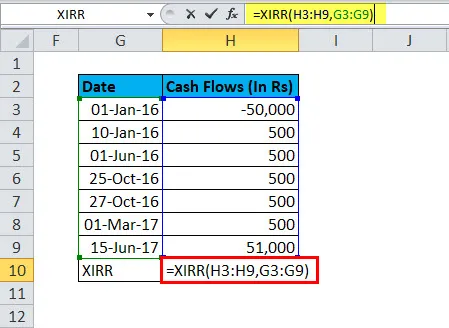
Svaret vil være 4, 89%
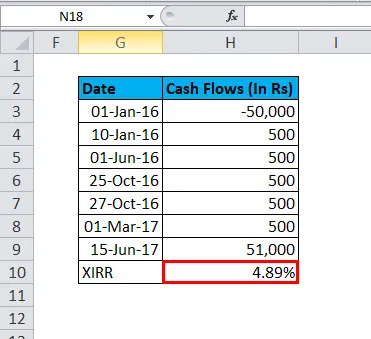
I ovenstående tabel er rentetilstrømningen uregelmæssig. Derfor kan du bruge XIRR-funktionen i Excel til at beregne
Den interne rente på disse pengestrømme viser investeringsbeløbet et minustegn. Når du får resultatet, skal du ændre formatet med%.
Eksempel 2
Antag, at du får et lån, detaljerne er nævnt i nedenstående + -tabel, lån til rupier 6000, der viser et minustegn (-), og modtagelsesdato er 2. februar-18, efter denne hviledato og beløbet for EMI. Derefter kan vi bruge funktionen XIRR til intern renteafkast af dette beløb.
Beregning af XIRR-værdi ved hjælp af XIRR-formel = XIRR (A3: A15, B3: B15)
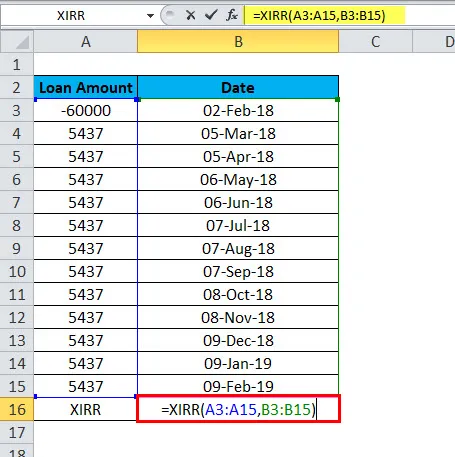
Svaret vil være 16, 60%
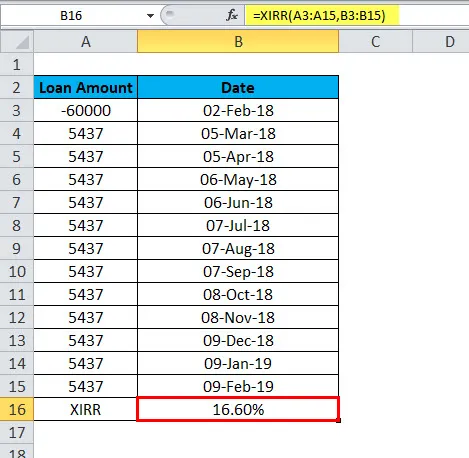
Indtast det oprindelige investerede beløb først i et excelark. Det investerede beløb skal repræsenteres med et 'minus'-tegn. Indtast de følgende celler i de følgende celler i hver periode. ”Husk at medtage 'minus'-tegnet, hver gang du investerer pengene.
Find nu XIRR ved hjælp af værdierne henviser til en række pengestrømme, der svarer til en tidsplan for betalinger i datoer. Den første betaling refererer til den investering, der foretages i begyndelsen af investeringsperioden, og skal være en negativ værdi. Alle efterfølgende betalinger diskonteres på basis af et 365-dages år. Værdierække skal indeholde mindst en positiv og en negativ værdi.
Dato står for den dag, hvor den første investering blev foretaget, og hvor afkastene blev modtaget. Hver dato skal svare til dens respektive foretagne investeringer eller modtagne indtægter som vist i ovenstående tabel. Datoer skal indtastes i et 'DD-MM-YY (dato-måned-år)' -format, da der kan opstå fejl, hvis formatet ikke følges. Hvis et hvilket som helst nummer i datoerne er ugyldigt, eller formatet af datoer er inkonsekvent, afspejler XIRR fejlen "#value!".
Hvis vi diskuterer fejlproblemer, er dette også en vigtig del. Hvis vores data ikke er korrekte, står vi over for en sådan type problemer som nævnt nedenfor.
- #NUM! Forekommer hvis enten:
- De medfølgende værdier og datoer arrays har forskellige længder.
- Det leverede værdisæt indeholder ikke mindst en negativ og mindst en positiv værdi;
- Enhver af de leverede datoer fortsætter med den første leverede dato
- Beregningen mislykkes ikke at konvergere efter 100 iterationer.
- #værdi! : - forekommer, hvis en af de leverede datoer ikke kan genkendes som gyldige excel-datoer.
- Hvis du forsøger at indtaste datoer i tekstformat, er der en risiko for, at excel kan fortolke dem, afhængigt af indstillingerne for datosystem eller datofortolkning på din computer
Anbefalede artikler
Dette har været en guide til XIRR-funktion. Her diskuterer vi XIRR-formlen, og hvordan man bruger XIRR-funktion sammen med praktiske eksempler og downloadbare excel-skabeloner. Du kan også gennemgå vores andre foreslåede artikler -
- KOLONN i funktion Excel
- Excel LOOKUP-funktion
- Excel-genveje - valg, data og formel
- Brug af VÆLG i Excel